Avez-vous déjà souhaité pouvoir masquer tous vos onglets dans Chrome ou Firefox en un seul clic?
Ces modules complémentaires sont parfaits lorsque vous naviguez sur Internet au travail lorsque vous n’êtes pas censé le faire (tsk tsk) ou que vous essayez simplement de préserver une partie de votre vie privée lorsque votre famille ou vos amis s’y rendent. Vous pouvez définir un mot de passe sur la version de Chrome pour restaurer les onglets et définir un lien pour que vous n'ayez pas à cliquer sur l'icône de votre barre d'outils. Voici comment transformer votre navigateur Web en un magicien masquant les onglets:
Remarque: Bien que les deux modules complémentaires portent des noms similaires, ils semblent avoir été créés par des auteurs différents.
Pour Chrome:
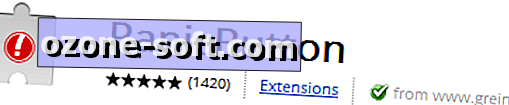
Étape 1: Téléchargez et installez l’extension Bouton panique à partir du Chrome Web Store. Après avoir cliqué sur Ajouter à Chrome, il vous suffit de cliquer sur Installer dans la fenêtre contextuelle suivante.
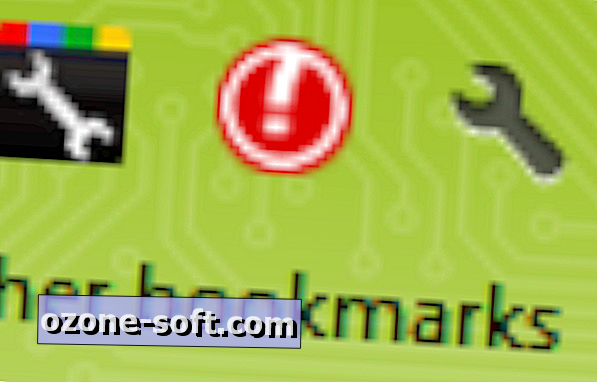
Étape 2: Cliquez sur le bouton rouge avec le point d'exclamation pour masquer tous vos onglets. Cliquez à nouveau pour les ramener!
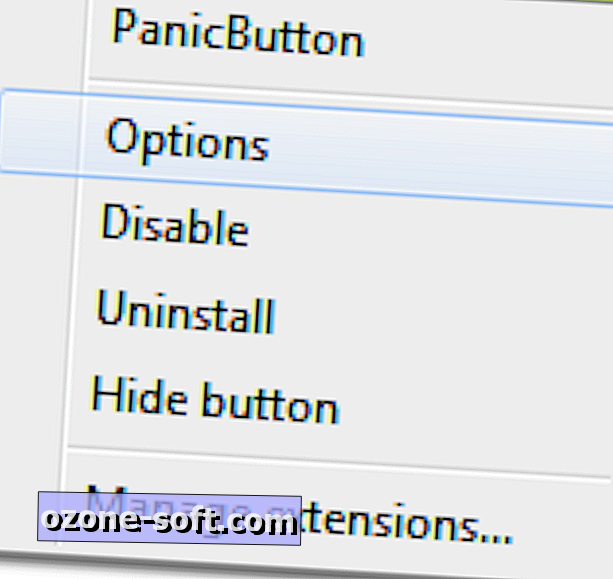
(Facultatif) Étape 3: Cliquez avec le bouton droit de la souris sur le bouton d’extension, puis choisissez Options.
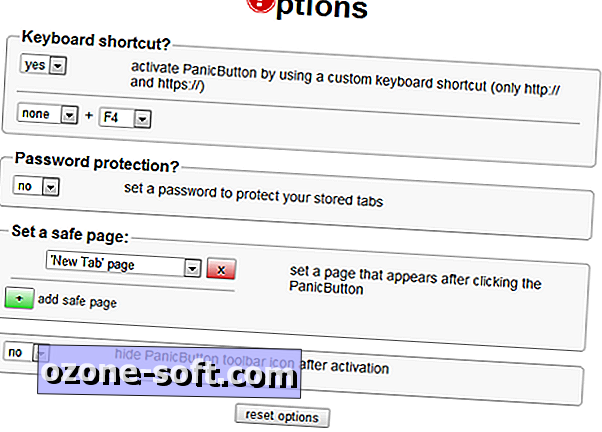
Dans cette zone, vous pouvez définir une clé spécifique pour masquer les onglets ouverts ou choisir de les protéger par mot de passe. Enfin, vous pouvez configurer une "page sécurisée" qui se chargera à la place des onglets que vous cachez.
Pour Firefox:
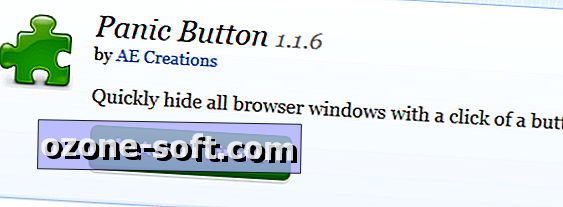
Étape 1: Téléchargez et installez le module complémentaire Panic Button à partir du référentiel de modules complémentaires Firefox. Assurez-vous de cliquer sur Installer dans la fenêtre qui s’ouvre. Après l'installation, redémarrez Firefox.
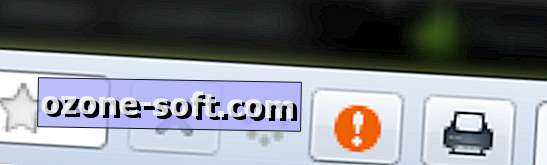
Étape 2: Cliquez sur le bouton orange du point d’exclamation pour enregistrer vos onglets et fermer le navigateur. Si vous ne voyez pas le bouton, cliquez avec le bouton droit de la souris sur la barre de menu, choisissez Personnaliser, puis faites glisser le bouton en regard de vos autres outils.
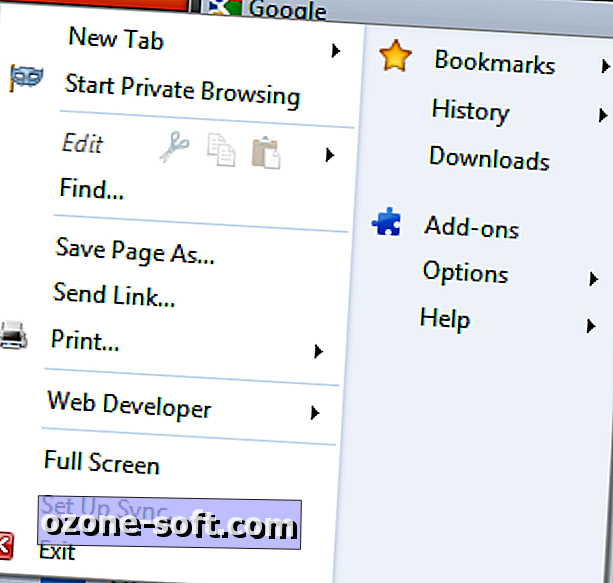
(Facultatif) Étape 3: Si vous ne souhaitez pas fermer le navigateur à chaque fois, vous pouvez personnaliser les paramètres. Ouvrez le menu principal, accédez à Compléments, puis cliquez sur le bouton Options situé près du bouton panique dans la liste qui se charge.
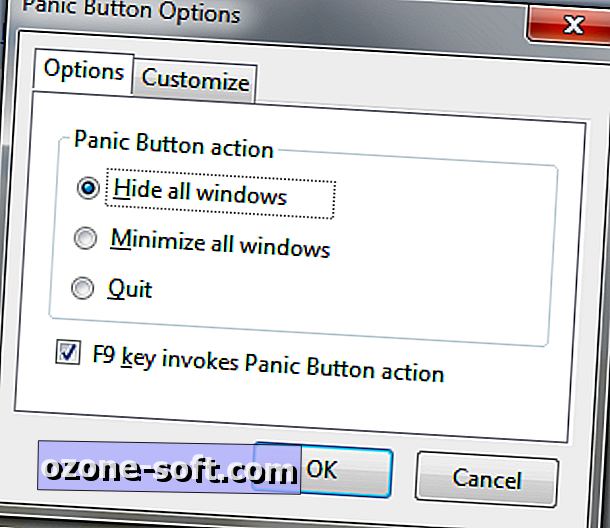
PanicButtonVous pouvez modifier le comportement du bouton (masquer ou réduire), désactiver la liaison de la touche F9 pour masquer les onglets ou modifier l'aspect de l'icône dans la barre d'outils.













Laissez Vos Commentaires